जब आप कोई दस्तावेज़ या चित्र प्रिंट करते हैं, तो Windows दस्तावेज़ / चित्र को एक कतार में रखता है और इसे प्रिंट कतार कहा जाता है। संक्षेप में, प्रिंट कतार कुछ भी नहीं है, बल्कि दस्तावेज़ की एक सूची है जो प्रिंट करने के लिए इंतजार कर रही है।
विंडोज 10 स्वचालित रूप से प्रिंट कतार को साफ करता है जब प्रिंटर सभी लंबित कार्यों को पूरा करता है।
कई बार, आपको प्रिंट की गई कार्य को हल करने के लिए प्रिंट कतार को मैन्युअल रूप से साफ़ करने की आवश्यकता हो सकती है। विंडोज 10 में प्रिंट कतार को साफ करने के लिए नीचे दी गई विधियों में से एक का उपयोग करें।
5 की विधि 1
विंडोज 10 में प्रिंट कतार को साफ करने का सबसे आसान तरीका
चरण 1: टास्कबार के सिस्टम ट्रे क्षेत्र में प्रिंटर आइकन देखें और फिर लंबित प्रिंटर नौकरियों को देखने के लिए उस पर डबल-क्लिक करें।

चरण 2: प्रिंटर मेनू पर क्लिक करें और फिर प्रिंट कतार को साफ़ करने के लिए सभी दस्तावेज़ साफ़ करें पर क्लिक करें।
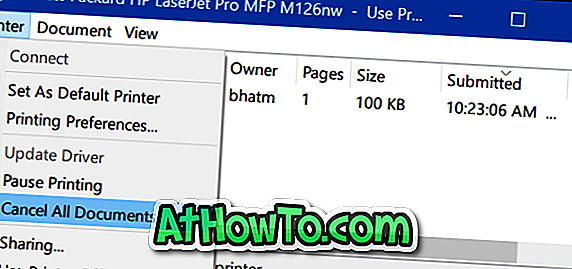
5 की विधि 2
उपकरण और प्रिंटर के माध्यम से स्पष्ट प्रिंट कतार
चरण 1: प्रारंभ मेनू या टास्कबार खोज फ़ील्ड में डिवाइस और प्रिंटर टाइप करें और फिर डिवाइस और प्रिंटर विंडो खोलने के लिए Enter कुंजी दबाएं।
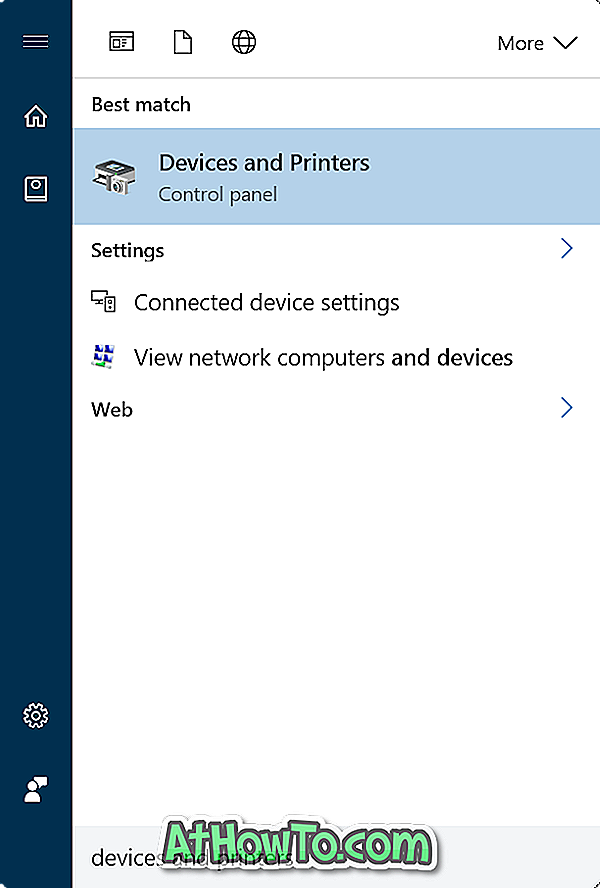
चरण 2: अपने प्रिंटर के आइकन पर राइट-क्लिक करें, देखें कि वर्तमान में कतार में मौजूद सभी प्रिंट नौकरियों को देखने के लिए मुद्रण विकल्प क्या है ।
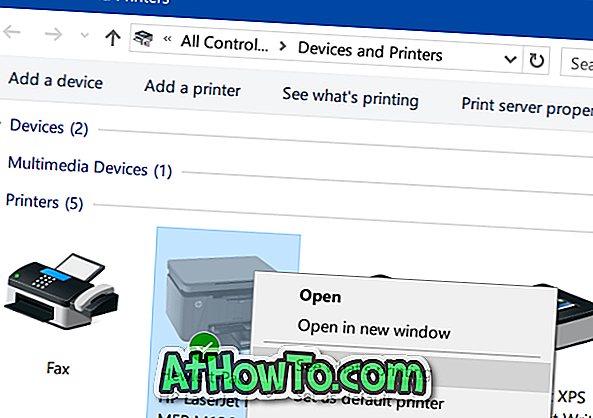
चरण 3: एक प्रिंट कतार पर राइट-क्लिक करें, और फिर कतार से विशेष प्रिंट कार्य को खाली करने के लिए रद्द करें विकल्प पर क्लिक करें ।
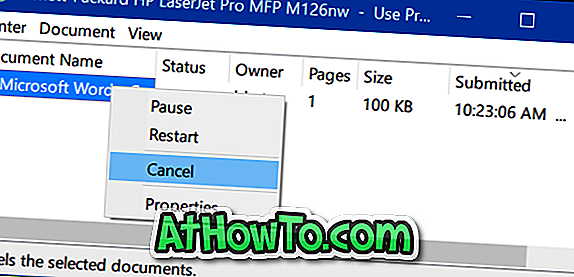
कतार से सभी प्रिंट नौकरियों को साफ़ करने के लिए, प्रिंटर मेनू पर क्लिक करें और फिर सभी दस्तावेज़ रद्द करें विकल्प पर क्लिक करें ।
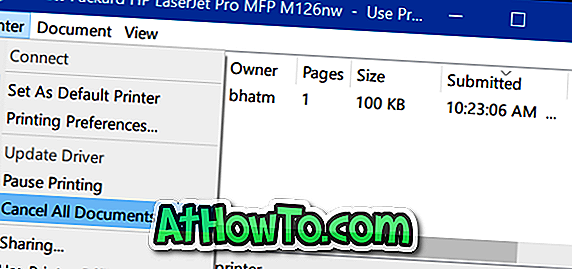
5 की विधि 3
सेटिंग्स ऐप के माध्यम से प्रिंट कतार को साफ़ करें
चरण 1: सेटिंग ऐप खोलें और फिर डिवाइस > प्रिंटर और स्कैनर पर जाएं ।
चरण 2: ओपन कतार बटन देखने के लिए अपने प्रिंटर पर क्लिक करें। सभी प्रिंट कतार नौकरियों को देखने के लिए ओपन कतार बटन पर क्लिक करें।
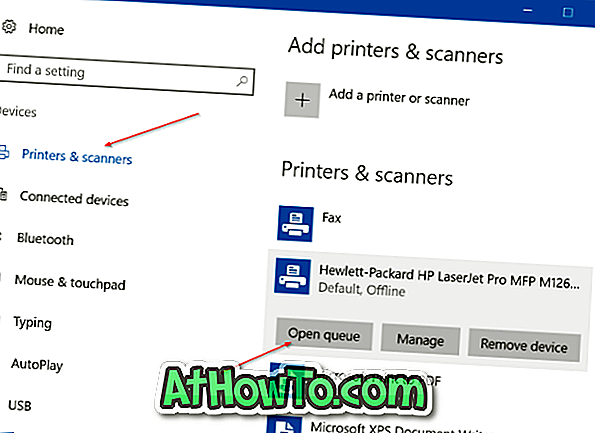
चरण 3: प्रिंट कार्य पर राइट-क्लिक करें और फिर प्रिंट कतार से इसे हटाने के लिए रद्द करें पर क्लिक करें । एक बार में सभी दस्तावेजों को प्रिंट कतार से खाली करने के लिए, प्रिंटर मेनू पर क्लिक करें और फिर सभी दस्तावेज़ रद्द करें विकल्प पर क्लिक करें ।
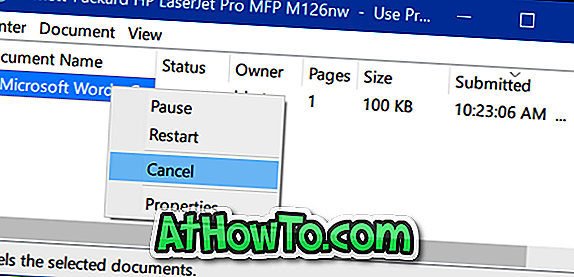
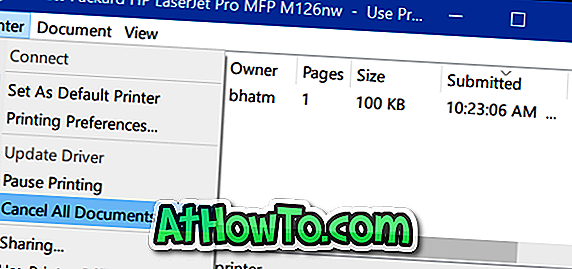
5 की विधि 4
Windows 10 में प्रिंट कतार को मैन्युअल रूप से साफ़ करें
इस विधि का उपयोग करें यदि प्रिंट कार्य कतार में फंस गया है और आप उपर्युक्त विधियों का पालन करके कतार को साफ़ करने में असमर्थ हैं।
चरण 1: प्रारंभ मेनू या टास्कबार खोज बॉक्स में, टाइप करें services.msc और फिर सेवा विंडो खोलने के लिए Enter कुंजी दबाएं।
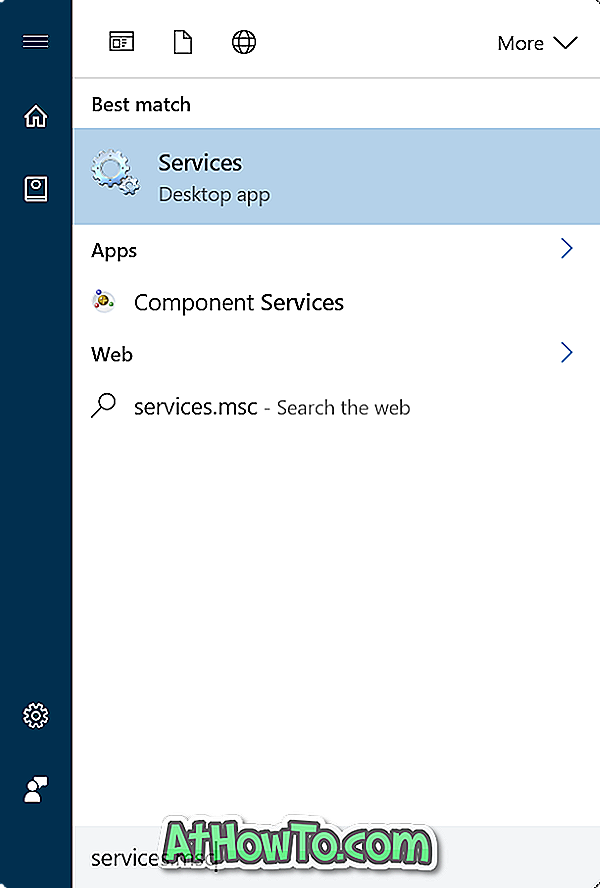
चरण 2: यहां, प्रिंट स्पूलर सेवा देखें। प्रिंट स्पूलर सेवा पर राइट-क्लिक करें और फिर स्टॉप विकल्प पर क्लिक करें। सेवाएँ विंडो को छोटा करें।
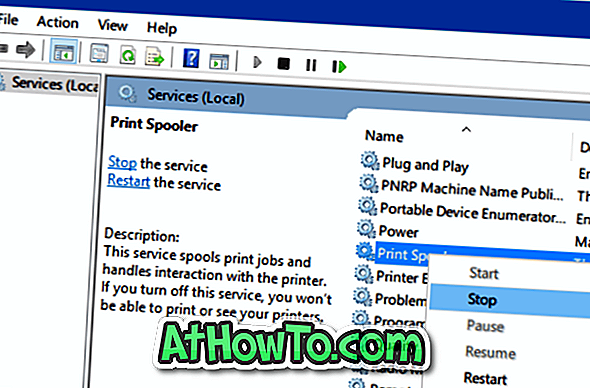
चरण 3: फ़ाइल एक्सप्लोरर खोलें और निम्न फ़ोल्डर में जाएँ:
C: \ Windows \ System32 \ स्पूल \ प्रिंटर
जहां "C" विंडोज 10 इंस्टॉल ड्राइव का ड्राइवर लेटर है। यदि आपको " इस फ़ोल्डर को एक्सेस करने की अनुमति नहीं है " संदेश के साथ एक संवाद दिखाई देता है, तो PRINTERS फ़ोल्डर खोलने के लिए बटन जारी रखें पर क्लिक करें। यदि आप व्यवस्थापक नहीं हैं, तो आपको पासवर्ड दर्ज करने की आवश्यकता हो सकती है।
चरण 4: प्रिंटर निर्देशिका के तहत, आप कई फाइलें देखेंगे। सभी फ़ाइलों का चयन करें और सभी फ़ाइलों को हटाने के लिए डिलीट की दबाएं। इससे प्रिंट कतार साफ हो जाएगी। यदि आप पुष्टिकरण संवाद देखते हैं तो हाँ बटन पर क्लिक करें।
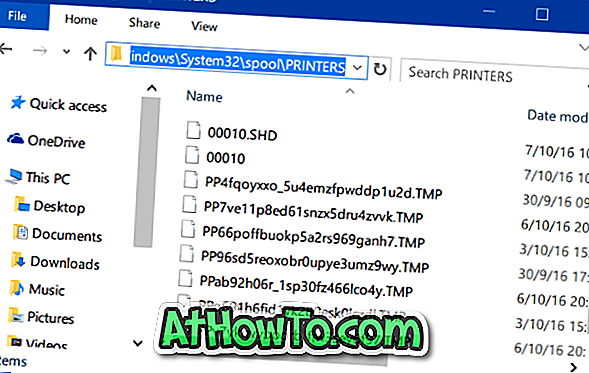
चरण 5: सेवाओं की खिड़की को अधिकतम करें, प्रिंट स्पूलर सेवा पर राइट-क्लिक करें और सेवा शुरू करने के लिए स्टार्ट पर क्लिक करें ।
5 की विधि 5
प्रिंट कतार को साफ़ करने के लिए तृतीय-पक्ष टूल का उपयोग करें
विंडोज 10 में प्रिंट कतार को साफ करने में आपकी मदद के लिए बहुत सारे शुल्क उपकरण हैं। प्रिंट क्यू क्लीनर, प्रिंट सर्विस मैनेजर और प्रिंटफ्लश दो मुफ्त टूल हैं जिनका उपयोग करके आप विंडोज 10 में प्रिंट कतार को साफ कर सकते हैं।
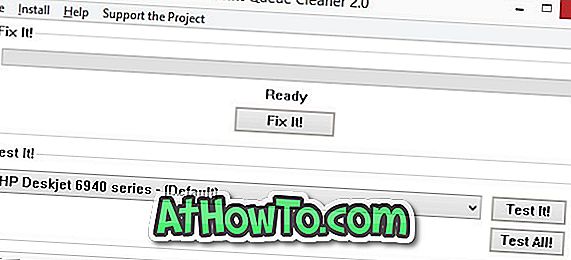
और अगर आपके पास प्रिंटर के साथ समस्या है, तो विंडोज 10 में आधिकारिक प्रिंटर समस्या निवारक का उपयोग करें।














